高清线与电视电视频怎么接 HDMI高清线连接电脑到电视的操作步骤
随着科技的发展,高清线成为连接电视和电脑的重要设备之一,使用HDMI高清线连接电脑到电视,可以实现高清画质的传输,让观看电影、玩游戏更加震撼。操作步骤也并不复杂,只需将HDMI高清线的一个接口插入电视的HDMI接口,另一个接口插入电脑的HDMI接口,然后在电视上选择对应的HDMI信号源即可。通过这样简单的操作,就可以轻松地享受到高清画质带来的视听盛宴。
方法如下:
1.插入HDMI高清线
将HDMI高清线一头插入电脑插口中,一头插入电视插口中。这里需要注意,电视一般都会有多个HDMI插口,你在插的时候一定要注意自己是插在几号口, 否则会影响到后面的设置

2.选择信号源
线插上了,下面要进行的就是设置了。首先把电视的信号源设置为你插入的插口,比如你插入的是HDMI2口,那就选择对应的HDMI2,这个时候电视上就会显示出电脑的桌面了

3.调整电视上不显示全屏问题
鼠标右键单击-图形选项-屏幕适配-数字式电视机-缩放全屏;这样就可以让电视展示全屏了。

4.设置扩展模式
电脑桌面鼠标右键-图形选项-输出至-扩展桌面-内置显示器+数字式电视机;这样就可以了。

5.将播放器拖动到电视屏幕上
将你要播放的视频进行播放,然后用鼠标拖动播放器往左边移动,将其移动到电视屏幕上

6.声音输出设置
如果电视在看电影的时候没有声音,鼠标右键点击电脑右下角的喇叭-播放设备。鼠标右键单机扬声器下面那个,选择设置为默认设备就OK了,这样电视就有声音了,如果你要给电脑接入外接音响,接入之后没有声音的话,回到刚刚的页面,右键单机扬声器,选择设置为默认设备播放即可。
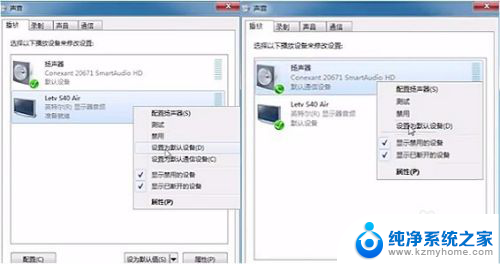
以上是有关如何连接高清线和电视的全部内容,如果您遇到这种情况,请按照以上方法解决,希望对大家有所帮助。
高清线与电视电视频怎么接 HDMI高清线连接电脑到电视的操作步骤相关教程
- hdmi线插电脑还是电视 如何使用HDMI高清线将电脑连接到电视
- 电脑如何连电视hdmi 电脑通过HDMI线连接电视步骤
- 电脑怎么用hdmi线连接电视 Windows 10通过DLNA将电脑连接到电视
- 如何hdmi连接电视 电脑如何使用HDMI线连接电视
- hdmi和电视怎么连接 电脑如何通过HDMI线连接电视
- 电脑连接高清线显示器没反应 电脑hdmi连接显示器黑屏
- hdmi 连接电视 电脑如何通过HDMI线连接电视
- hdmi电脑连电视 电脑如何通过HDMI线连接电视
- 电脑hdmi输出电视机 电脑如何使用HDMI线连接电视
- 电脑用hdmi连电视 电脑如何通过HDMI线连接电视
- 多个word在一个窗口打开 Word如何实现多个文件在一个窗口中显示
- 浏览器分辨率怎么调整 浏览器如何设置屏幕分辨率
- 笔记本电脑开不了机怎么强制开机 笔记本电脑按什么键强制开机
- 怎样看是不是独立显卡 独立显卡型号怎么查看
- 无线网络密码怎么改密码修改 无线网络密码如何更改
- 电脑打印机找 电脑上如何查看设备和打印机设置
电脑教程推荐